Inducción
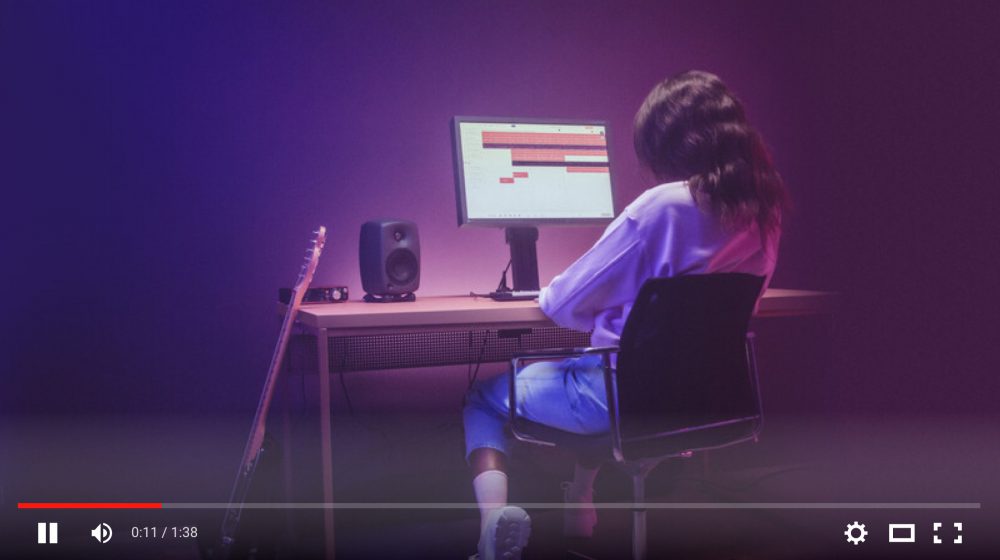

Comience con Soundtrap
Aprenda a integrarse con sistemas de gestión del aprendizaje, crear grupos, agregar estudiantes y compartir tareas en Soundtrap.
Listado
Crear grupos
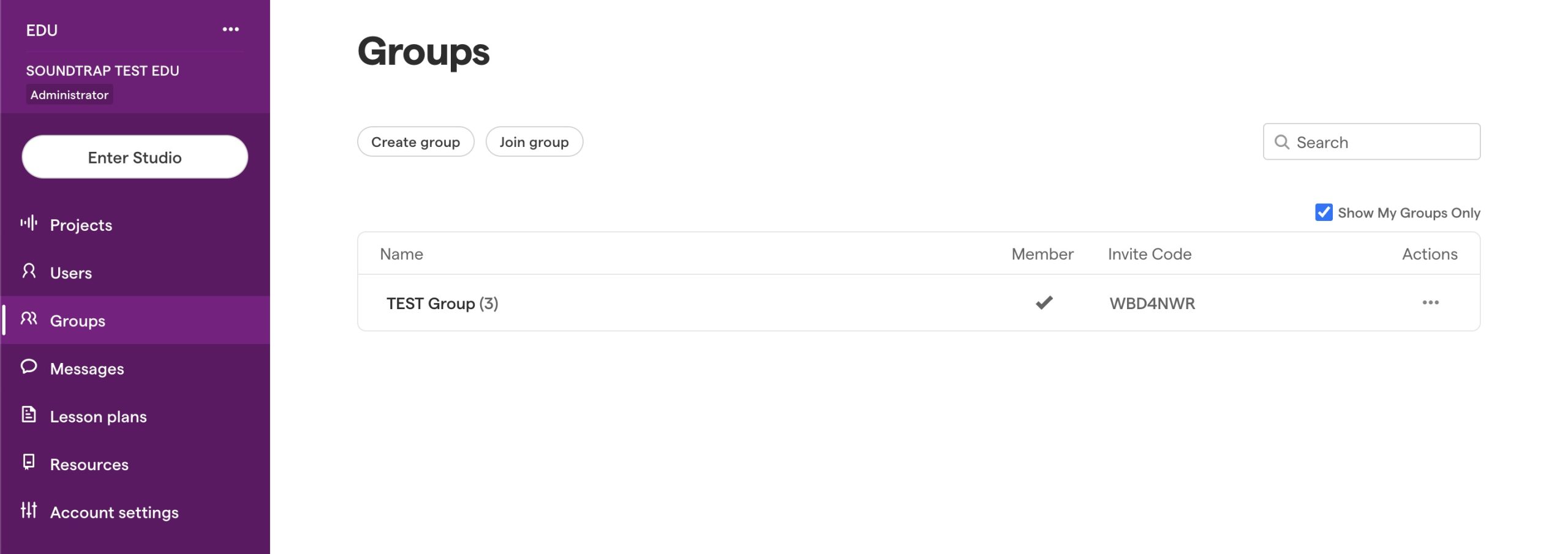
Para colaborar en un proyecto o comunicarse dentro de una cuenta EDU, los usuarios deben estar en el mismo grupo de Soundtrap. Los profesores y estudiantes pueden formar parte de varios grupos y no hay límite a cuanto a cuántos grupos pueden unirse.
Una vez que haya creado un grupo, puede
- Invitar a los estudiantes a unirse a su nuevo grupo.
- Envíar un mensaje grupal.
- Envíar un mensaje directo a un miembro específico del grupo.
- Eliminar el grupo o cambie el nombre del grupo.
Importar estudiantes
Una vez que haya creado grupos, puede agregar estudiantes y profesores. Tendrás múltiples opciones disponibles, dependiendo de tus preferencias. Para hacerlo. haga clic en el ícono Agregar estudiantes en la página de inicio o dentro de un grupo.
Puede optar por invitar a los estudiantes mediante:
Asignaciones
Crear tareas
¡Crear una tarea en Soundtrap es facíl! Puede crear una tarea desde la pestaña Proyectos o desde Studio.
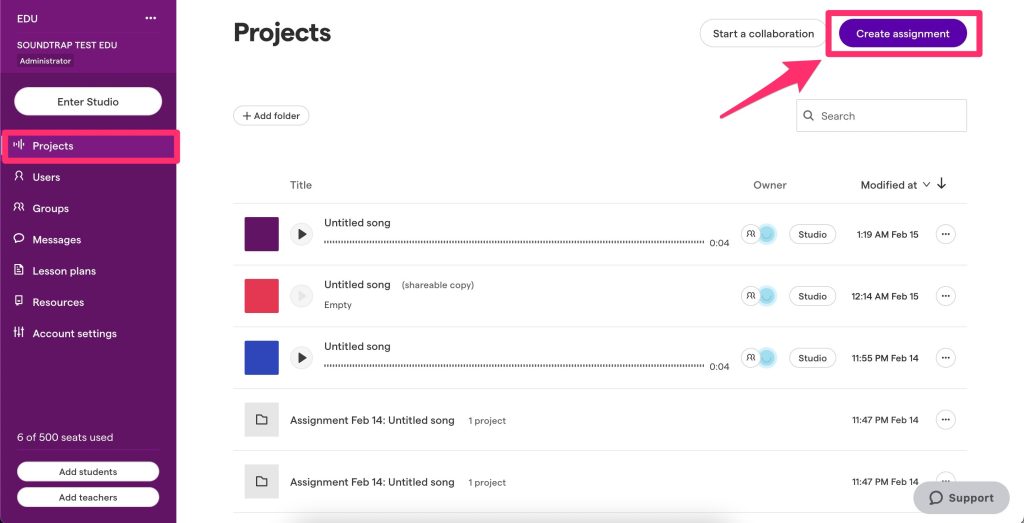
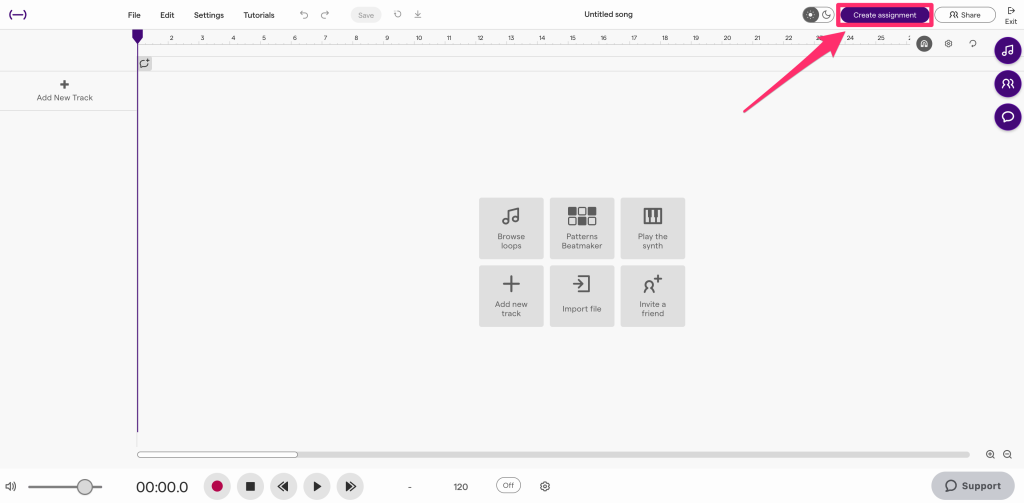
Una vez que haya creado una tarea, se agregará una carpeta con el nombre y la fecha de hoy a la lista de sus proyectos y el trabajo de sus estudiantes se agregará a esta carpeta una vez que hayan abierto y guardado la tarea.
Configuraciones de la cuenta
Permisos
Soundtrap for Education tiene tres roles predeterminados: propietario, profesor y alumno. El propietario de una cuenta EDU puede personalizar la configuración de permisos según los tipos de roles. Si necesita cambiar el rol de alguien, obtenga más información aquí.
Adquisitivo
Es posible que más adelante te des cuenta de que necesitas comprar más asientos para tu cuenta Soundtrap for EDU. Esto es posible hacerlo a través de la pestaña Configuración de la cuenta si su suscripción actual se compró con tarjeta de crédito. Tenga en cuenta que las instrucciones a continuación solo las puede realizar el propietario.
Nota: Si compró su suscripción EDU mediante transferencia bancaria o electrónica, complete este formulario de pedido para recibir una factura por sus asientos adicionales. Asegúrese de ingresar “agregar más asientos” a su suscripción actual al completar el formulario. Si tiene alguna pregunta o inquietud adicional, comuníquese con [email protected].
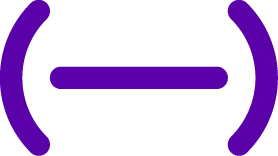 EDU Portal
EDU Portal